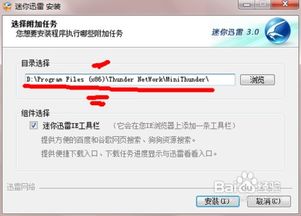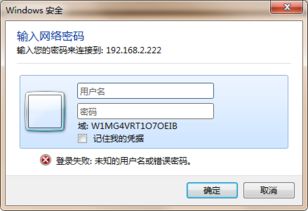双系统怎么开windows,双系统电脑如何开机进入Windows系统?
时间:2024-11-28 来源:网络 人气:
双系统电脑如何开机进入Windows系统?
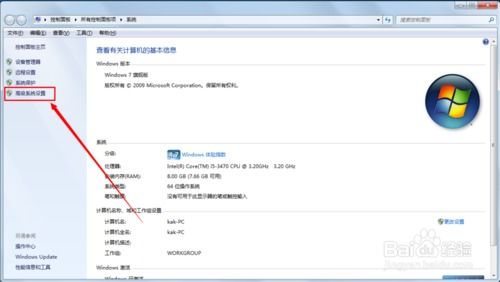
随着电脑技术的不断发展,许多用户选择在电脑上安装双系统,以便在不同的操作系统之间切换。本文将详细介绍如何在双系统电脑上开机进入Windows系统。
了解双系统启动顺序

在双系统电脑中,通常会有两个操作系统,如Windows和Linux。在开机时,电脑会根据BIOS设置中的启动顺序来选择启动哪个系统。如果想要开机直接进入Windows系统,需要确保Windows系统在启动顺序中排在前面。
进入BIOS设置启动顺序

要修改启动顺序,首先需要进入BIOS设置。以下是进入BIOS的常见方法:
开机时按下特定的键,如F2、Delete、F10等,具体取决于电脑的品牌和型号。
在开机过程中,屏幕上会显示提示信息,指出进入BIOS的按键。
进入BIOS后,找到“Boot”或“Boot Options”选项,然后选择“Boot Order”或“Boot Sequence”。
设置Windows为首选启动项
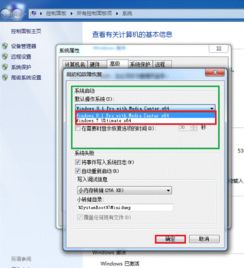
在“Boot Order”或“Boot Sequence”选项中,将Windows系统的启动项(如硬盘驱动器或U盘)移动到列表的顶部,确保它排在其他启动项之前。
使用上下箭头键选择Windows系统的启动项。
按“+”或“-”键将启动项移动到列表的顶部。
完成设置后,按F10键保存更改并退出BIOS。
重启电脑进入Windows系统
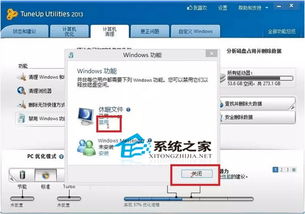
保存并退出BIOS后,重启电脑。此时,电脑会按照新的启动顺序启动,首先尝试加载Windows系统。
如果一切正常,电脑将自动进入Windows系统。如果出现启动问题,可以尝试以下方法:
检查硬盘连接是否正常。
检查Windows系统是否损坏,尝试修复或重新安装。
在BIOS中检查其他启动选项,如安全启动或快速启动,确保它们未被禁用。
通过以上步骤,您可以在双系统电脑上设置开机直接进入Windows系统。如果您遇到任何问题,可以尝试上述解决方案或寻求专业帮助。
相关推荐
- 修复windows 系统文件,轻松解决系统故障
- 迅雷安装windows7系统,迅雷安装Windows 7系统全攻略
- 怎么安装原版windows系统安装,如何安装原版Windows系统——详细步骤解析
- 怎么切换windows系统账号,Windows系统账号切换指南
- 手机怎么windows10系统下载地址
- 外接移动硬盘装windows系统吗,轻松实现双系统体验
- 小米笔记本安装windows7系统还原,小米笔记本安装Windows 7系统还原教程
- 怎么添加windows系统用户, 准备工作
- 自己怎么升级windows系统升级,轻松完成系统更新
- 双系统用windows系统,Windows系统下的Linux体验
教程资讯
教程资讯排行